Renee PassNow よくあるご質問

「使い方」のFAQ
1.どこからRenee Passnowをダウンロードできますか?
次のページでRenee PassNowをダウンロードします。
2.Renee Passnowのインストール方法を教えてください。
ダウンロードページでRenee PassNowを無料ダウロードし、インストール言語を選択して、セットアップウィザード指示に従って、インストールできます。
無料版では、サポートをご提供いたしません。
サポートが必要な場合はライセンスの購入が必要になります。
3.Renee Passnowの登録方法を教えてください。
- メインメニュー右下の「登録」ボタンをクリックすると、コード入力画面が表示されます。
- コードをボックスに入力し、「アクティブ」ボタンをクリックすると、登録が完了されます。
4.登録成功しましたが、起動ディスクからPCを起動後、無料版と言われ、パスワードを削除できません。どうしたらいいでしょうか?
正しく登録されていない時、インストールしたPCでは「高度なバージョン」と表記され、目的のPCでは「無料版」としか認識されないことがあります。この場合、次のようにオフライン登録方法で再度登録してください。
1、起動後画面右上のボタンをクリックします。
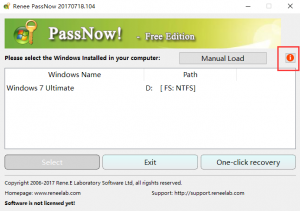
2、表示された画面のオフライン登録ボタンをクリックしてください。
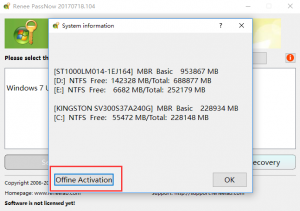
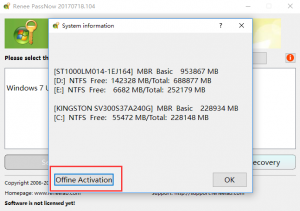
3、オフラインアクティベーションコードをご連絡いただきますようお願い申し上げます。
サポートセンターからもらったコードをステップ2のボックスにコピーてください。
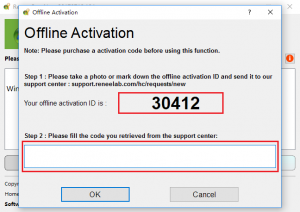
サポートセンターからもらったコードをステップ2のボックスにコピーてください。
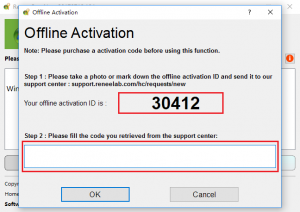
5.Windows 10のパスワード忘れた、Renee Passnowは解決できますか?
Windows 10のパスワードを忘れても、Renee PassNowで解決できます。
詳しくはWindows 10 パスワード忘れた場合パソコンにログオンする方法を確認ください。




